CAD圖形填充的角度和比例的介紹
CAD是市面上一款常用繪制圖形的軟件,有時我們使用CAD制作圖形時,需要對圖形的角度和比例進行調整,下面小編將給大家介紹一下設置角度與比例的方法!
1.我們打開中望CAD,點擊上方菜單欄中的【繪圖】,選擇【圖案填充】。
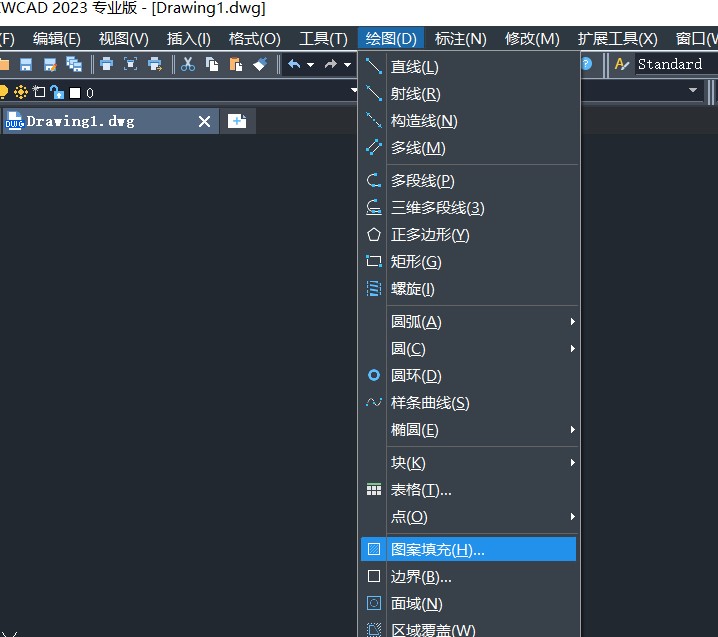
2.如下如所示位置,這里可以設置填充圖案的旋轉角度,默認旋轉角度為0。
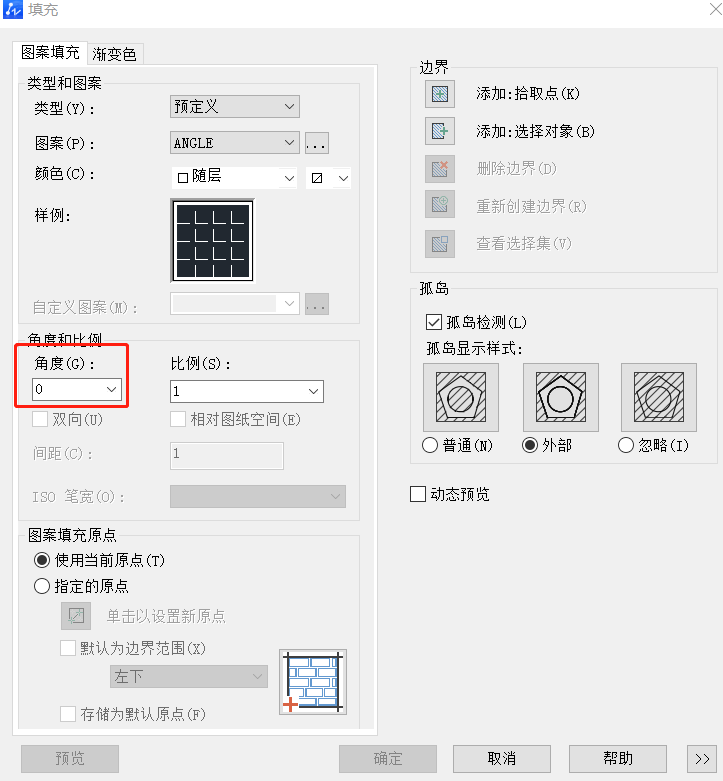
3.如下圖所示,這里可以設置圖案填充時的比例,默認初始值為1,我們可以自動調整大小。但要注意的是,當【類型】后面選中的是【用戶定義】時,該項不能修改。
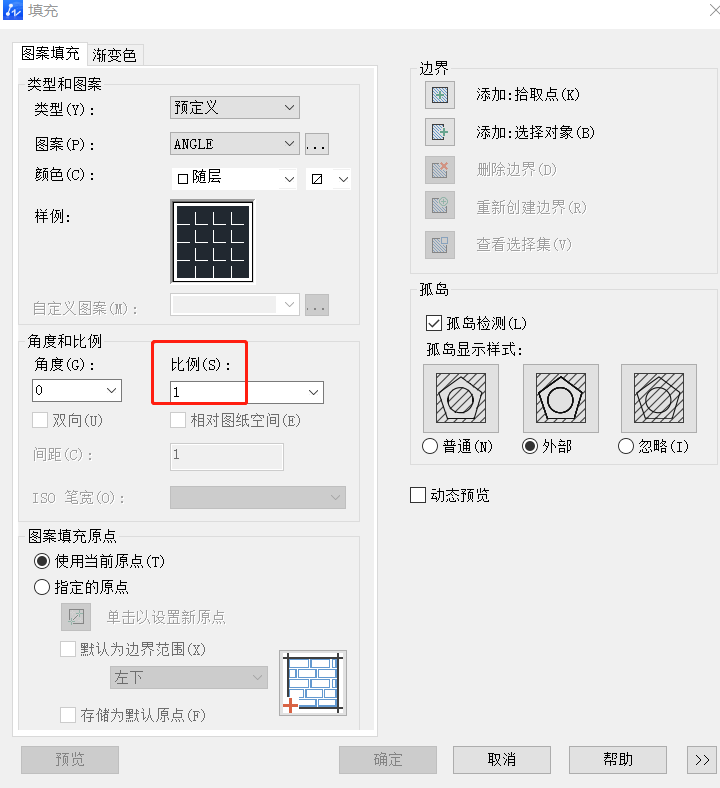
4.如下圖所示,當【類型】后面選中的是【用戶定義】,【雙向】被選中的時候可以讓兩組互相垂直的平行線填充圖案,未選中則是一組平行線。
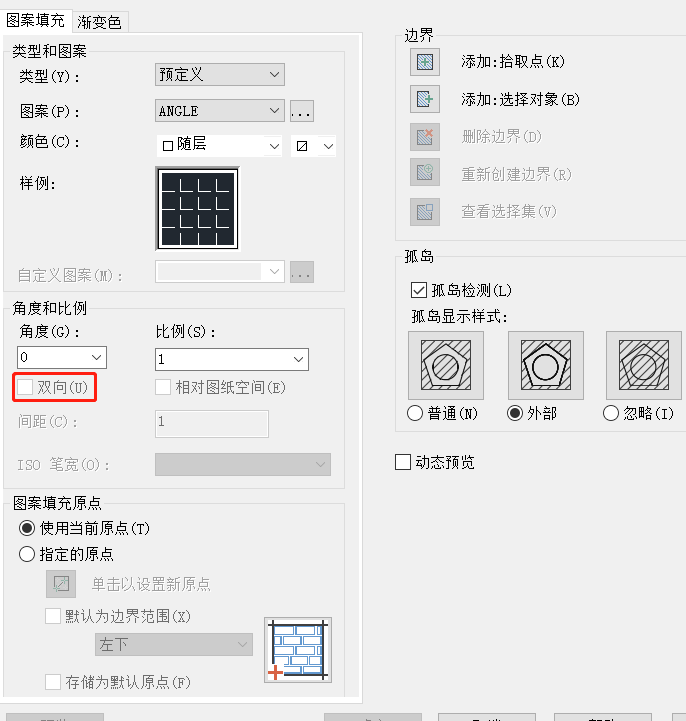
5.如下圖所示,這里可以設置比例是否為相對圖紙空間的比例。
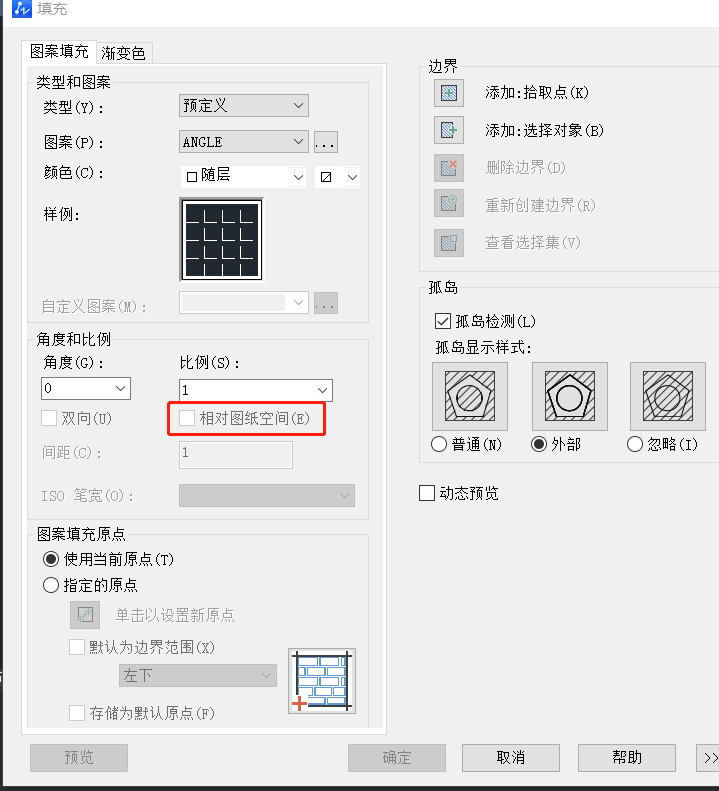
6.如下圖所示,當【類型】后面選中的是【用戶定義】這里可以設置平行線的距離。(文本框)
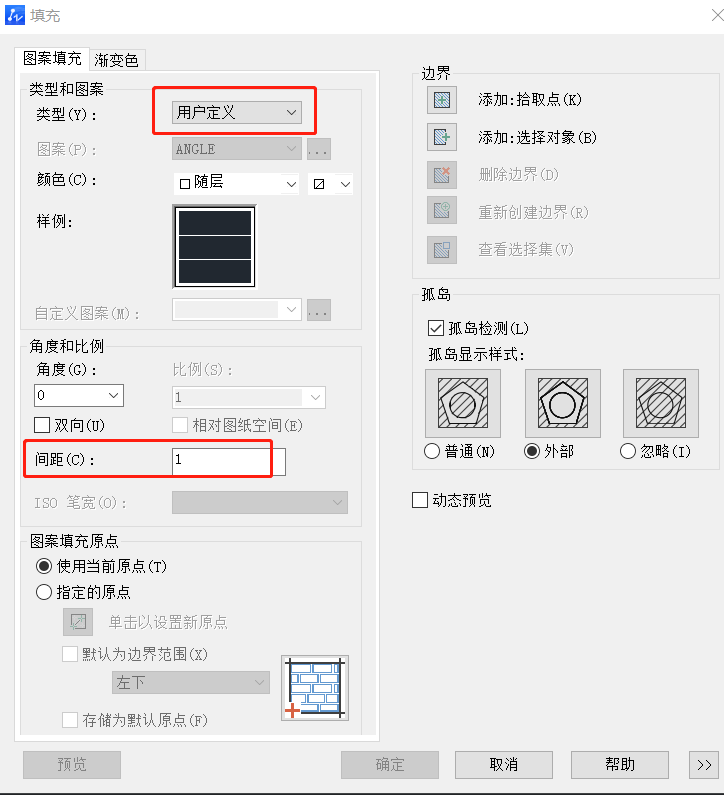
7.如下圖所示,當我們懸著的填充圖案為iso圖案時,可以設置筆的寬度。
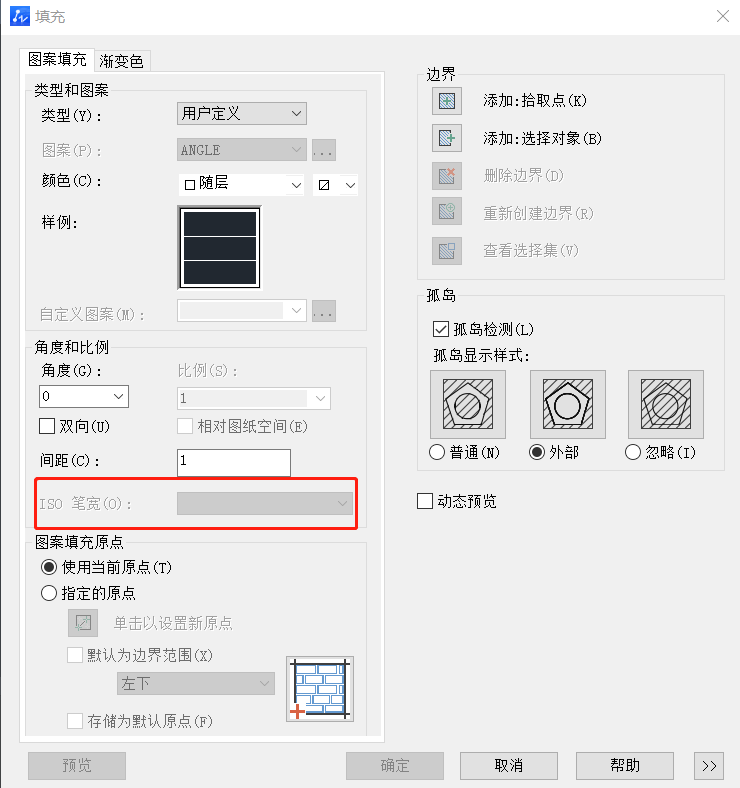
以上就是CAD中圖形填充角度與比例的基本介紹,大家都了解了嗎?感謝各位的閱讀!
·中望CAx一體化技術研討會:助力四川工業,加速數字化轉型2024-09-20
·中望與江蘇省院達成戰略合作:以國產化方案助力建筑設計行業數字化升級2024-09-20
·中望在寧波舉辦CAx一體化技術研討會,助推浙江工業可持續創新2024-08-23
·聚焦區域發展獨特性,中望CAx一體化技術為貴州智能制造提供新動力2024-08-23
·ZWorld2024中望全球生態大會即將啟幕,誠邀您共襄盛舉2024-08-21
·定檔6.27!中望2024年度產品發布會將在廣州舉行,誠邀預約觀看直播2024-06-17
·中望軟件“出海”20年:代表中國工軟征戰世界2024-04-30
·2024中望教育渠道合作伙伴大會成功舉辦,開啟工軟人才培養新征程2024-03-29
·玩趣3D:如何應用中望3D,快速設計基站天線傳動螺桿?2022-02-10
·趣玩3D:使用中望3D設計車頂帳篷,為戶外休閑增添新裝備2021-11-25
·現代與歷史的碰撞:阿根廷學生應用中望3D,技術重現達·芬奇“飛碟”坦克原型2021-09-26
·我的珠寶人生:西班牙設計師用中望3D設計華美珠寶2021-09-26
·9個小妙招,切換至中望CAD竟可以如此順暢快速 2021-09-06
·原來插頭是這樣設計的,看完你學會了嗎?2021-09-06
·玩趣3D:如何巧用中望3D 2022新功能,設計專屬相機?2021-08-10
·如何使用中望3D 2022的CAM方案加工塑膠模具2021-06-24
·如何在CAD快速插入一張圖片2017-06-19
·CAD合并命令的使用技巧2021-01-14
·CAD缺少線型文件會怎么樣2024-12-30
·被炸開的字體怎么修改樣式及大小?2018-09-20
·中望CAD怎么使用拉伸2019-03-26
·CAD中如何將圓弧轉換為圓2018-04-27
·中望CAD將兩條任意角度的直線變為互相垂直狀態的便捷方法2018-07-25
·CAD如何快速繪制樓梯2017-04-21














